Wix Site Search hinzufügen und einrichten
5 Min. Lesezeit
Achte darauf, dass deine Besucher immer die relevantesten Inhalte, Produkte, Services und Beiträge finden, wenn sie deine Website durchsuchen. Du kannst deine Suchleiste so einrichten, dass sie deinen Besuchern während ihrer Suche Vorschläge macht. Dies hilft ihnen, zu bestimmten Bereichen auf deiner Website zu gelangen und rechtzeitig zu finden, wonach sie suchen.
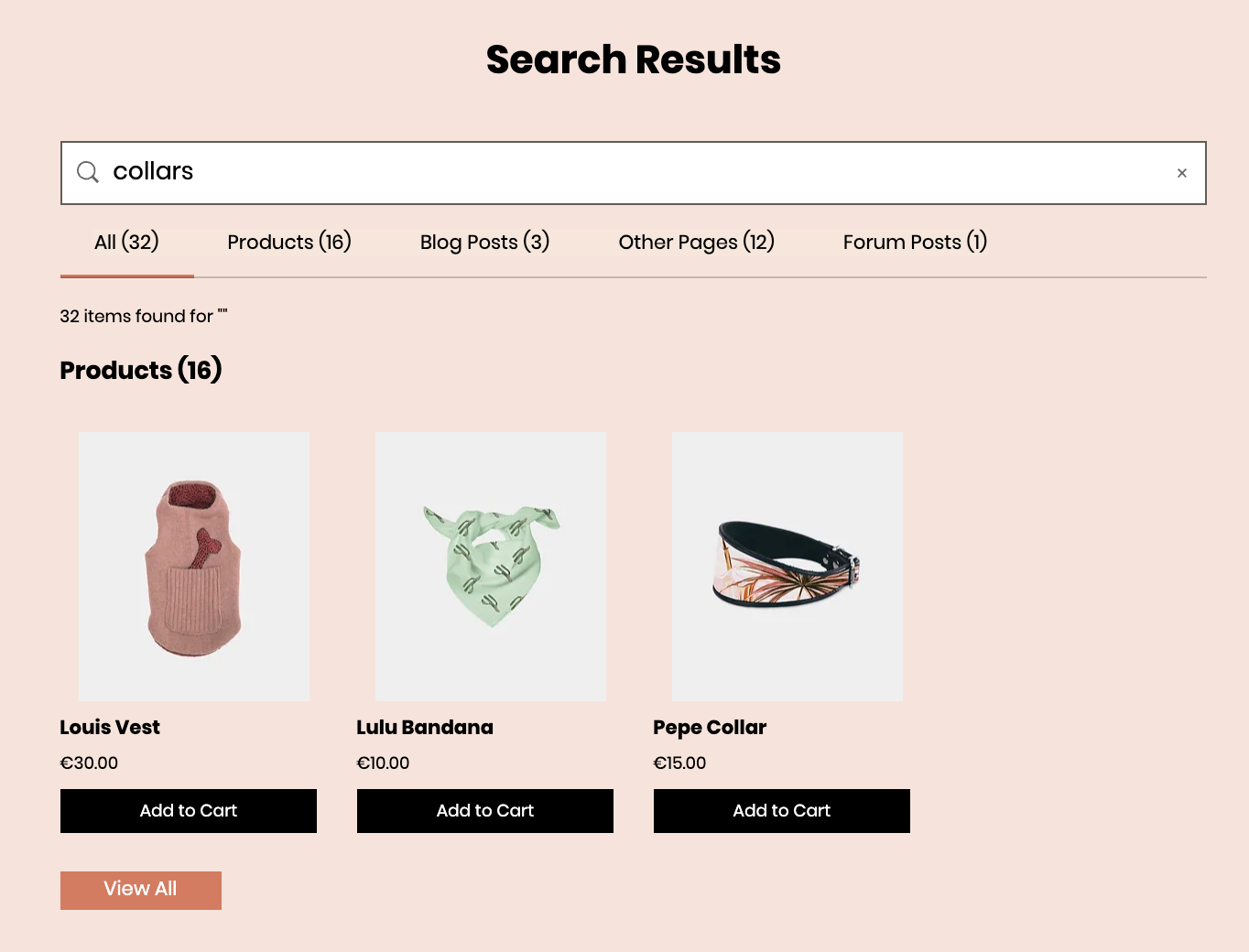
Schritt 1 | Wix Site Search zu deiner Website hinzufügen
Wenn du Wix Site Search zu deiner Website hinzufügst, wird eine Suchleiste zur Kopfzeile deiner Website hinzugefügt. Eine weitere Seite mit der Bezeichnung „Suchergebnisse“ wird ebenfalls zu deiner Website hinzugefügt.
Wix Editor
Studio Editor
- Klicke auf der linken Seite deines Editors auf Apps hinzufügen
 .
. - Suche in der Suchleiste nach der App „Wix Site Search“.
- Klicke auf Hinzufügen.
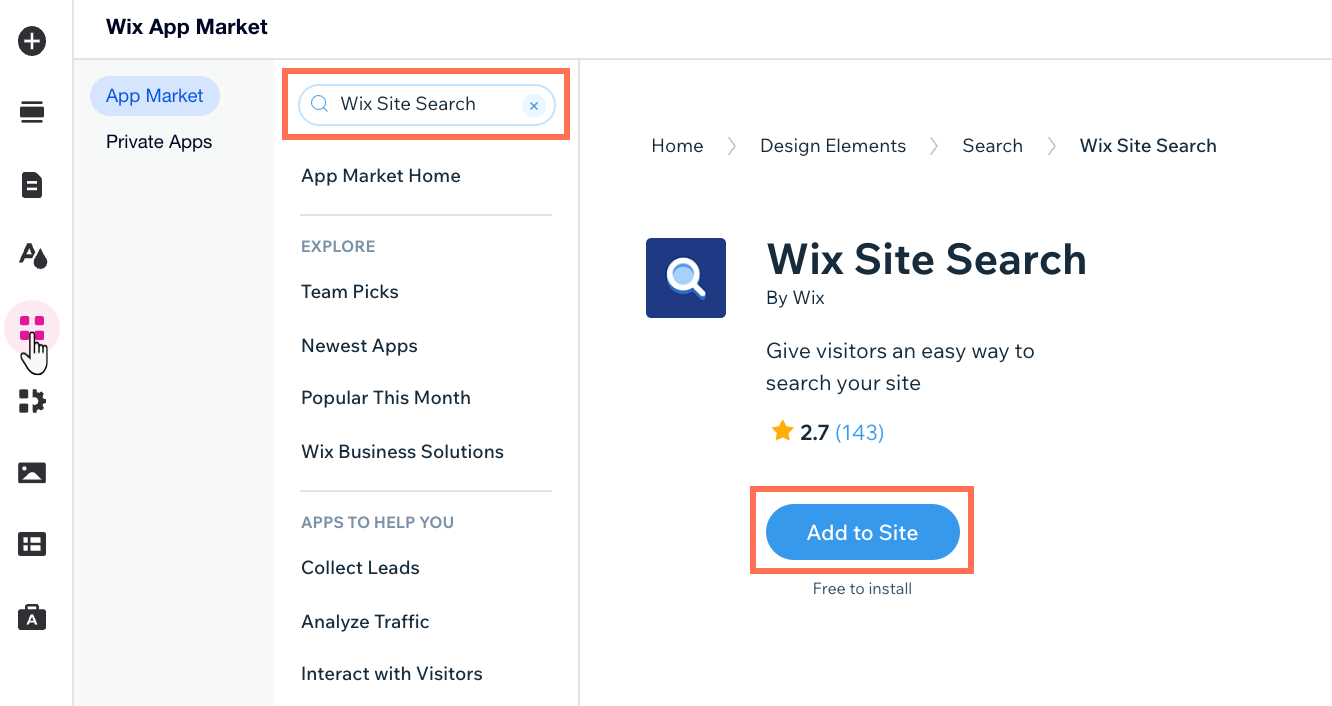
Schritt 2 | Deine Einstellungen für „In Suche anzeigen“ anpassen
Die Einstellungen für „In Suche anzeigen“ bestimmen, was deine Website-Besucher sehen, wenn sie die Suchleiste verwenden. Du kannst auswählen, welche Arten von Suchergebnissen in der Liste angezeigt werden sollen, zum Beispiel Blogbeiträge, Produkte, Veranstaltungen. Du kannst auch die Namen der einzelnen Ergebnisarten ändern.
Wix Editor
Studio Editor
- Klicke in deinem Editor auf das Suchergebnis-Element.

- Klicke auf Einstellungen.
- Klicke auf den Tab Einstellungen.
- Aktiviere in dem Tab In Suche anzeigen die Schalter neben den entsprechenden Seitentypen. Nur Inhalte von aktivierten Seitentypen werden in den Suchergebnissen angezeigt.
- (Optional) Klicke neben dem entsprechenden Seitentyp auf das Symbol für Bearbeiten
 , um die Darstellung in den Suchergebnissen zu ändern.
, um die Darstellung in den Suchergebnissen zu ändern.
Tipp: Für Produktseiten kannst du auch das Bildlayout, den „In den Warenkorb“-Button, Produktfilter und vieles mehr bearbeiten. - (Optional) Aktiviere den Schalter Ausgeblendete Seiten (SEO) anzeigen, damit Besucher nach Seiten, die vor Suchmaschinen ausgeblendet sind suchen können.
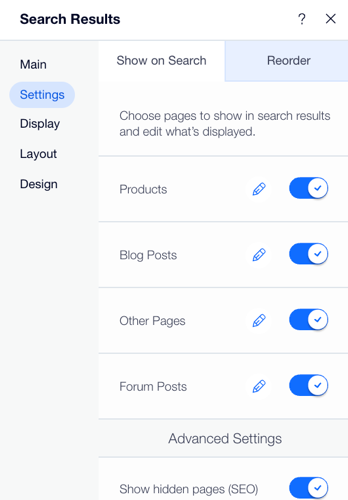
Schritt 3 | Die Suchergebnisse neu anordnen
Organisiere als Nächstes deine Suche so, dass die Ergebnisse in einer bestimmten Reihenfolge angezeigt werden. Du kannst zum Beispiel deine Shop-Produkte vor deinen Blogbeiträgen anzeigen lassen. Das bedeutet, dass deine Website-Besucher Produkte oben in den Suchergebnissen und Blogbeiträge unter den Produkten sehen.
Hinweis:
Dadurch ändert sich die Reihenfolge, in der die Seitentypen auf der Suchergebnisseite angezeigt werden.
Wix Editor
Studio Editor
- Klicke in deinem Editor auf das Suchergebnis-Element.

- Klicke auf Einstellungen.
- Klicke auf den Tab Einstellungen.
- Klicke auf Neu anordnen.
- Verwende die Drag-and-Drop-Funktion, um die Seitentypen zu reorganisieren.
- Aktiviere oder deaktiviere unter Erweiterte Einstellungen die Option zum Anzeigen ausgeblendeter Seiten.
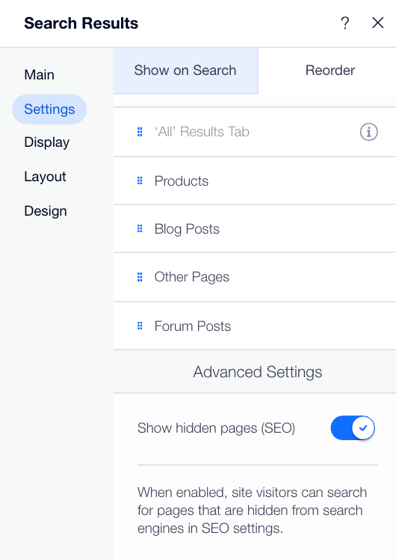
Möchtest du deine Suchergebnisseite weiter anpassen?
Du kannst die Layout- und Designeinstellungen anpassen, damit sie zum Design deiner Website passen.
War das hilfreich?
|